Поймали интересный кадр, но освещение подвело, и фото вышло пересвеченным? Сделали групповой снимок, но из-за вспышки у его участников появился эффект красных глаз? А может, на фото случайно попал лишний человек, который портит всю концепцию? Довольно редко снимок выходит идеальным, поэтому любой профи обязательно скрывает недостатки с помощью последующей обработки.
Но далеко не всем под силу освоить запутанный Photoshop. Куда удобнее будет воспользоваться Домашней Фотостудией — простой и удобной программой для улучшения фотографий.
Домашняя Фотостудия — идеальная программа для новичков и любителей. С её помощью вы сможете быстро и качественно произвести коррекцию цвета, устранение шумов, наложение фильтров и многое другое. Благодаря уникальной нейросетевой обработке большинство улучшений программа выполнит сама, вам нужно будет лишь выбрать нужный инструмент или специальную кисть и применить их к проблемной области.
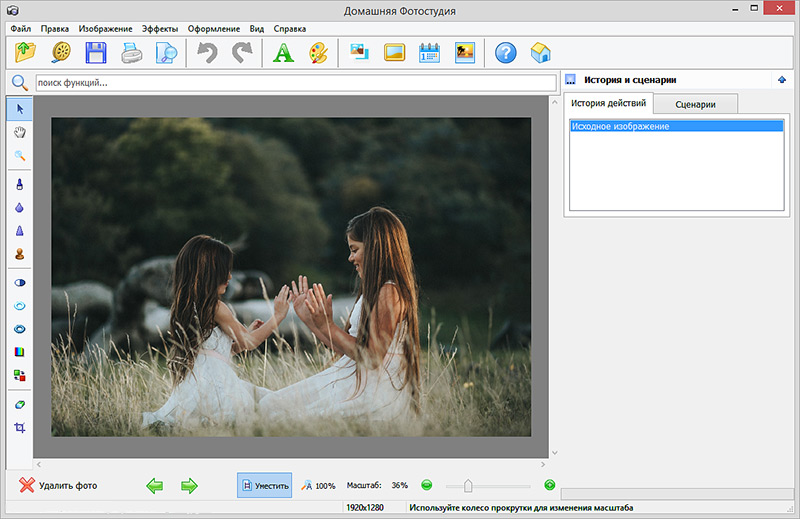
Как быстро улучшить качество изображения
В интерфейсе программы без проблем разберется любой пользователь
Коррекция освещения
Если ваше фото вышло слишком тёмным или пересвеченным — Домашняя Фотостудия с лёгкостью это исправит. Выберите в меню «Изображение» пункт «Коррекция освещения». Откроется окно, в котором с помощью ползунков вы сможете настроить баланс света.
Доступны основные настройки: «Осветление тёмных областей», «Затемнение светлых областей» и «Детализация». Здесь вы можете исправить основные недочёты фотографии. Чтобы сделать картинку красочнее обратитесь к «Дополнительным настройкам» — там можно усилить «Насыщенность», «Реалистичность» и «Глубину обработки».
А если вы не можете решить, какое именно действие произвести — воспользуйтесь встроенными пресетами, которые разработаны для исправления типичных недочётов.


Устранение шумов
Бывает, что на фотографии появляются чужеродные цветные или однотонные пиксели, которые сильно портят общую картину. В том же разделе найдите пункт «Устранение дефектов» и выберите «Шумы на фото». Благодаря системе интеллектуальной обработки программа сама найдёт проблемные участки и обработает их без потери резкости.


Выравнивание горизонта
Завал горизонта — одна из характерных черт для фотографий новичков. Не стоит расстраиваться, если угол наклона кадра вышел неудачным — Домашняя Фотостудия легко исправит снимок без потери качества. Достаточно просто открыть инструмент «Выравнивание горизонта», протянуть специальную линию между небом и землёй и нажать «Просмотр». Программа повернёт фотографию под правильным углом, так, что об изначальном дефекте невозможно будет даже догадаться. Сохраните её, нажав «ОК».
КАК УЛУЧШИТЬ КАЧЕСТВО ФОТО И ВИДЕО? НЕЙРОСЕТЬ DFDNet | НЕЙРОНКА


Бледные цвета
Неправильно выставили экспозицию, и снимок вышел слишком бледным и тусклым? Хотите добавить в него объёма и «живости»? Домашняя Фотостудия без проблем произведёт улучшение фото. Воспользуйтесь инструментом «Бледные цвета» — его можно найти в том же пункте «Устранение дефектов». Вам достаточно сделать всего один клик — специальные алгоритмы программы вычислят слишком бледные участки и насытят их цветами.


Баланс белого
Замечали, что на некоторых снимках цвета приобретают неестественный оттенок? Проблема кроется в неправильно выставленном балансе белого, из-за чего цвета на фотографии выглядят не так, как мы видим их своими глазами. Этот приём может служить и для творческой выразительности, но зачастую снимки могут смотреться попросту некрасиво.
Домашняя Фотостудия легко справится и с этим. Достаточно выбрать пункт «Баланс белого», и перед вами откроется панель с различными вариантами его корректировки. Выберите тот, что выглядит наиболее приближенным к реальности и примените на неудачном изображении.


Преимущества нашей программы
Вы сможете улучшать свои снимки одним кликом мыши, легко заменять фон на фотографиях, ретушировать портреты с помощью специальных кистей.

Экономит ваше время

Подскажет как сделать

Сохранит все ваши идеи
Домашняя Фотостудия — это не только наглядная программа для улучшения качества фотографий, но и отличный стимул для реализации самых сумасшедших креативных идей. Дружественный интерфейс на родном языке и легкая навигация действий способствуют освоению программы в кратчайшие сроки. Благодаря этому приятному и функционально богатому софту вы узнаете, как выровнять горизонт на фотографии, создать открытку, подписать изображение и еще много всего интересного
Сделайте свои снимки лучше с удобным и мощным редактор фотографий на русском языке!
Источник: homestudio.su
Как улучшить качество фото с помощью нейросетей

Привет читатели seoslim.ru! Нейросети в современном мире обретают большую популярность и учатся новым возможностям. Сервисы для обработки фотографий способны угадывать сюжет изображений, находить дефекты и повышать общее качество снимка.
Такие функции станут полезны не только людям, чья работа связана с редактированием фото, но и для самых различных пользователей глобальной сети.
11 нейросетей для обработки фото
Представленный список демонстрирует самые популярные и удобные в использовании нейронные сети (ИИ) для редактирования некачественной графики.
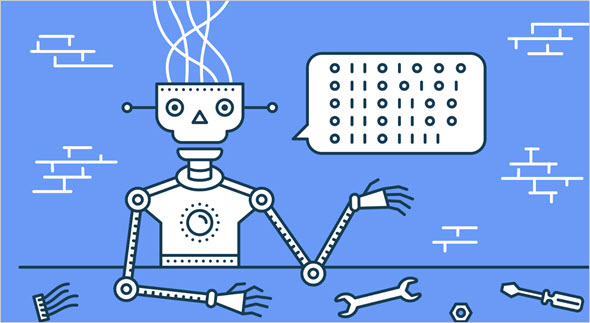
Среди платформ есть как бесплатные сайты с открытым доступом, так и программы с ограниченным временным функционалом для проверки работоспособности и специальной платной подпиской.
Waifu2x
Сервис Waifu2x был создан для редактирования простых аниме-картин или кадров из японской анимации. Со временем навыки нейросети улучшались, поэтому теперь сайт подходит для корректировки качества обычных фотоснимков.
Для использования функций программы необходимо просто загрузить ссылку на картинку или выгрузить изображение из файлов.
Основываясь на содержании фото необходимо выбрать режим:
- «Artwork» — для рисунков, в том числе, в стиле аниме;
- «Фотография» — для реальных фото.
Сайт работает на русском языке, так что русскоговорящие гости страницы смогут легко разобраться в интерфейсе.
Во время обработки, нейронное приложение сможет понизить «шум» на изображении, добавить недостающих пикселей, чтобы загруженный документ повысил своё качество. Кроме этого, на сервисе доступна конвертация готового результата в необходимый формат.
Пример работы функции Artwork.

Пример работы функции Фотография.
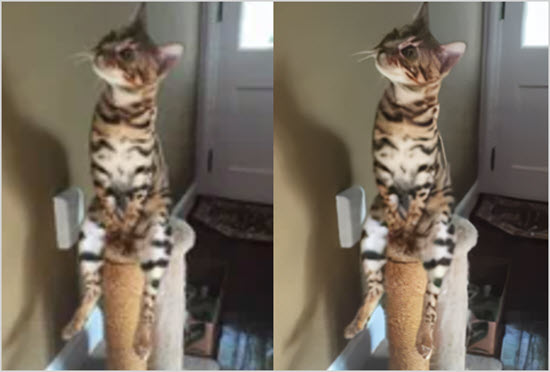
Let’s Enhance
Большое количество автоматических функций обработки одной или сразу нескольких картинок доступны пользователям на платформе Let’s Enhance.
Нейронная сеть способна увеличить общий масштаб фотоснимка в 16 раз, добавляя дополнительные пиксели, чтобы результат получился качественным. Также программа предоставляет возможности снизить или убрать шумы и размытие.
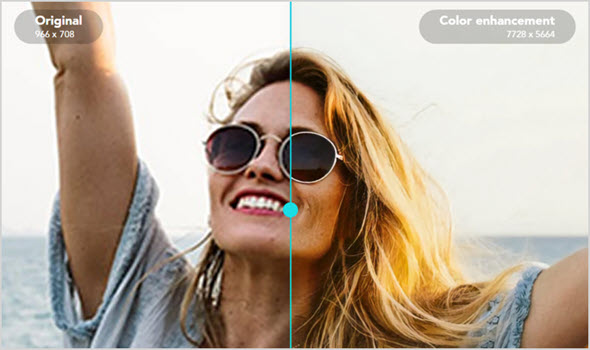
Помимо этого, искусственный интеллект способен менять экспозицию фото, что потребуется при загрузке тусклых картинок. Таким образом пользователь получит красочную, качественную обработку.
Стоит отметить, что программа имеет определённый лимит и в бесплатной версии сервиса, посетитель может обработать только 10 изображений.
Crea8tiveAI
Представленная платформа содержит в себе массу бесплатных и платных функций, для редакции и преобразования изображений.
Онлайн-версия, доступная для всех пользователей поможет качественно улучшить фото, увеличить качество и размер картинки.
На сайте можно обрабатывать не только реальные фотографии, но и рисунки.
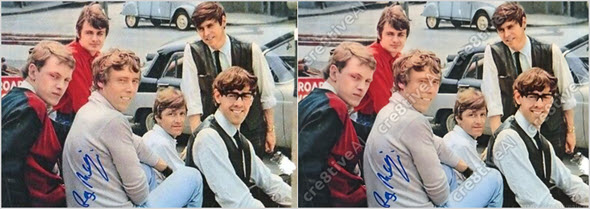
Платная версия нейросети поможет художникам анимации или комиксов проработать свою работу, сгенерировать персонажа, создать фон или раскрасить старое фото.
Colorize.cc
Сервис идеально подходит для обработки оцифрованных с плёнки снимков. Компьютерный интеллект способна определить, что именно присутствует на фотографии и добавить изображению красок.
К тому же качество выбранных фотокарточек не теряется, а результат получается наиболее точным.

Сама платформа даёт возможность три раза раскрасить старое фото на бесплатной основе. Если результат порадует клиента, то он сможет приобрести пакет с большим количеством обработок.
BigJPG
Искусственный интеллект позволяет улучшить качество загруженного файла. Программа автоматически снижает шумы, удаляет зазубренности, делает кадр более чётким и увеличивает формат без потери чёткости картинки.
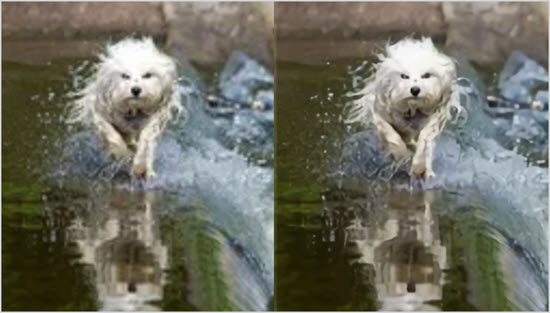
Опробовать сервис можно бесплатно с помощью двадцати пробных обработок в месяц, далее необходимо будет приобрести платный пакет для регулярного использования сети.
Pixelcut Ai
Программа позволит не только улучшить качество выбранного изображения, но и выполнить определённые махинации: раскрасить, удалить фон за предметом, вырезать лишние объекты.
Разработчики сервиса предлагают широкий ассортимент бесплатных инструментов, которые помогут качественно поработать с фотографией.

Для создания более профессиональных работ необходимо будет купить платную версию, которая расширит общий функционал платформы.
Upscale Pics
Платформа позволяет использовать функции нейросети для отдельно загруженных фото абсолютно бесплатно. При необходимости загрузки пачки картинок, ИИ предложит приобрести платную подписку, чтобы быстро справиться с большим количеством файлов.
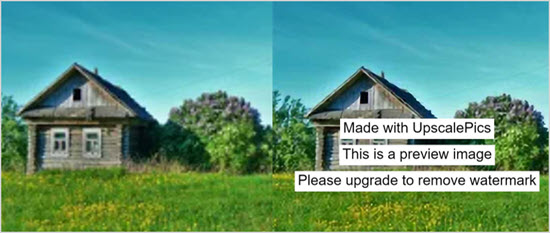
Платформа автоматически обрабатывает выбранную фотографию, увеличивая фото до восьми раз и удаляя излишние дефекты в виде шумов и размытости.
Remini
Отличный сервис с широким функционалом. Обученная сеть позволяет улучшать качество фотоснимков, убирать дефекты с картинок и восстанавливать старые изображения.
Бесплатная версия платформы позволяет использовать все инструменты, однако результат обработки будет помечен вотермаркой, которая пропадает при покупке платного тарифа.

Для пользователей мобильным приложением разработчик предоставляет новую функцию – переделка любого портрета в мультипликационный стиль рисовки.
DeepPaintBot
Как улучшить разрешение JPEG/JPG/PNG с помощью онлайн-решений и решений для ПК



Забавно, как другие люди просто удаляют свои памятные фотографии из-за низкого качества. Хотя на самом деле они могли просто улучшить или улучшить их, чтобы сохранить и сохранить. Улучшение изображения улучшит элементы фотографии, улучшив ее разрешение. Кроме того, улучшение исправит все примеси, такие как чрезмерная пикселизация, размытость и шум на фотографии. С другой стороны, если вы один из тех, кто ценит воспоминания, запечатленные на фотографии, но с неудовлетворительным качеством фотографии, то мы предлагаем вам попробовать лучшие решения, которые у нас есть для вас.
Улучшите изображение JPG и PNG онлайн или с любого устройства, которое вам удобно использовать, потому что мы собрали даже самое лучшее для мобильных устройств. Итак, продолжайте читать содержимое ниже и выберите подходящий инструмент позже.
- Часть 1. Как улучшить разрешение JPEG/JPG/PNG пятью способами
- Часть 2. Часто задаваемые вопросы об улучшении разрешения фотографий
Часть 1. Как улучшить разрешение JPEG/JPG/PNG пятью способами
AVAide Image Upscaler
AVAide Image Upscaler является одним из лучших бесплатных онлайн-улучшателей разрешения фотографий 2022 года. Этот веб-улучшитель фотографий позволяет вам идеально преобразовывать изображения JPEG, JPG и BMP без ограничений. Кроме того, он щедро редактирует фотографию устранение размытости, удаляя шум и масштабируя его всего одним щелчком мыши.
Вы будете поражены тем, насколько мощным может быть превращение вашей размытой фотографии в яркую и потрясающую, которую вы сможете сравнить с фотографией, сделанной профессиональным и высококлассным инструментом. Не только это, потому что он позволяет вам претендовать на свои результаты, не накладывая на них водяной знак. Итак, если вы хотите улучшить JPG онлайн бесплатно, выполните следующие действия.
Шаг 1 Нажмите это ссылка на сайт чтобы направить вас на его главную страницу. После перенаправления на главную страницу инструмента масштабирования изображения нажмите кнопку Выберите фото кнопку в центре, чтобы загрузить файл. Кроме того, вы можете перетащить на него свой файл JPEG.

Шаг 2 Как вы заметили, ваша фотография в формате JPEG уже была улучшена после ее загрузки. Теперь у вас есть возможность еще больше увеличить фотографию, и если это так, нажмите кнопку увеличения вверху. В противном случае побродите и проверьте большую разницу между вашей оригинальной фотографией и новой.

Шаг 3 После этого вы можете нажать кнопку Сохранять кнопку, чтобы загрузить улучшенное разрешение и размер JPEG.

Давайте улучшать.io
Еще одно веб-приложение, которое значительно улучшит ваши фотографии и сделает их потрясающе красивыми. Он имеет уникальные операции, с помощью которых вы можете получить доступ к редактированию масштабного типа и размера фотографии. Кроме того, он также находится в разделе «Операция», где вы можете включить выбор искусственного интеллекта, тона и улучшения цвета.
Однако, в отличие от AVAide, Let’s Enhance позволяет улучшить только десять изображений для бесплатной пробной версии. Наряду с этим планом предоставляется неограниченное хранилище в течение шести месяцев, что отпечатывает водяной знак на выходах. Если вы хотите удалить водяной знак с выходных данных, вам нужно будет использовать средство для удаления водяных знаков. Следовательно, вот шаги, которые нужно выполнить с помощью этой программы.
Шаг 1 На сайте программы нажмите кнопку Попробуй бесплатно выбор. После этого вам будет предоставлено время, чтобы зарегистрироваться, используя свою учетную запись электронной почты, и начать бесплатно улучшать качество PNG онлайн.

Шаг 2 На главном холсте инструмента нажмите кнопку Загрузить значок, чтобы вставить фотографию в формате jpeg. Затем щелкните выбор Smart Enhance в правой части интерфейса. В последствии нажми на Начать обработку кнопка.

Шаг 3 После процесса улучшения вы уже можете сохранить фотографию, нажав кнопку Скачать значок.

Пиксель
Будьте готовы к нашему следующему фото усилитель, Пиксель. Pixlr можно сравнить с Photoshop, потому что он содержит большинство функций Photoshop, но имеет более простую навигацию. На самом деле, эта программа имеет две классификации: Pixlr E и Pixlr X. Выберите Pixlr E, если вам нужен профессиональный и мощный инструмент, и выберите тип X для удобного инструмента. С другой стороны, вот учебник о том, как улучшить качество PNG онлайн с помощью Pixlr.
Шаг 1 Зайдите на его сайт и выберите один из двух типов. В этом уроке мы выбрали тип X. На главном холсте Pixlr X нажмите Открыть изображение кнопку, чтобы загрузить свою фотографию.

Шаг 2 Щелкните значок Регулировать значок и вручную перемещайтесь по показанным настройкам. В противном случае нажмите кнопку ПОП выбор, чтобы увидеть изменение сияния и качества вашей фотографии. После этого нажмите на Сохранять кнопку в нижней части интерфейса, чтобы применить изменения.

Шаг 3 Во всплывающем окне настройте пресеты по своему усмотрению. Затем нажмите кнопку Сохранить как кнопку для загрузки расширенного файла.

Фотошоп
Вот оно, самое совершенное и популярное программное обеспечение для редактирования фотографий на рабочем столе, Photoshop. Эта программа предлагает множество функций и опций для настройки и улучшения ваших фотографий, таких как увеличение разрешения изображений. На самом деле, в нем есть все, что нужно редактору, поэтому многие профессионалы до сих пор держат его. Итак, без лишних слов, ознакомьтесь с приведенными ниже простыми инструкциями о том, как улучшить разрешение JPEG с помощью Photoshop.
Шаг 1 Запустите программное обеспечение и откройте с его помощью свою фотографию в формате JPEG или PNG, перейдя в Файл вкладка После того, как фото будет вставлено, нажмите кнопку Изображение и выберите Размер изображения среди вариантов.

Шаг 2 После этого появится небольшое окно. Оттуда отрегулируйте Ширина, высота и разрешение фотографии. Убедитесь, что ресамплинг выбор отмечен галочкой. Затем нажмите на В ПОРЯДКЕ кнопку, чтобы применить изменения.

Шаг 3 После этого уже можно экспортировать улучшенное фото. Перейти и нажать на Файл меню и выберите Сохранить как .

Звездный ремонт для фото
Stellar — полезный фоторедактор, который вы можете использовать для исправления примесей в ваших файлах JPEG. Несмотря на простой и бесцветный интерфейс, Stellar по-прежнему может масштабировать фотографии PNG и превращать их в миниатюры меньшего размера. Лучший атрибут Stellar, который вас наверняка впечатлит, — это его способность восстанавливать несколько файлов одновременно.
Шаг 1 Откройте программу и нажмите Добавить файл . Обратите внимание, что при загрузке нескольких файлов всего в один клик.

Шаг 2 На следующей странице вы увидите все добавленные фотографии. Здесь вы можете добавить больше фотографий, нажав кнопку Добавлять кнопка. В противном случае нажмите на Ремонт вкладку, чтобы начать процесс.

Шаг 3 Как только процесс ремонта будет завершен, вы можете просмотреть фотографии одну за другой. Затем нажмите кнопку Сохранить восстановленные файлы кнопку для экспорта файлов.

![]()
Конвертер видео AVAide
Самый полный медиаконвертер для преобразования видео, аудио и DVD без потери качества.
Часть 2. Часто задаваемые вопросы об улучшении разрешения фотографий
Могу ли я увеличить размер JPG с помощью Paint?
Да. Paint может помочь вам изменить размер, обрезать, повернуть и отразить ваши изображения.
Означает ли повышение разрешения фотографии увеличение резкости?
Повышение резкости фотографии также означает повышение резкости и разрешения. Однако повышение разрешения означает настройку пикселей, размера и самого файла.
Улучшится ли качество моей фотографии после ее увеличения?
В большинстве случаев фотографии, подвергшиеся увеличению, повысились в качестве. Однако это не относится к другим инструментам для редактирования фотографий. Таким образом, используйте AVAide Image Upscaler, чтобы увидеть отличный результат в этом вопросе.
В этой статье представлены отличные и надежные инструменты для улучшения ваших фотофайлов JPEG, JPG и PNG. Действительно, программ с такими же возможностями на рынке может быть много, но вы не можете гарантировать их надежность. Теперь вы должны решить, стоит ли использовать настольную или онлайн-программу.
От Джейн Пинеда Авг 08, 2022
Самый полный медиаконвертер для преобразования видео, аудио и DVD без потери качества.
ПОПРОБУЙТЕ БЕСПЛАТНО Для Windows 7 или новее
Безопасная загрузка
ПОПРОБУЙТЕ БЕСПЛАТНО Для Mac OS X 10.12 или новее
Безопасная загрузка
Советы по масштабированию изображения
- Как увеличить разрешение изображения тремя популярными способами
- Простые способы мгновенно улучшить качество изображений
- 5 способов исправить размытое изображение [для ПК и мобильных устройств]
- 8 способов увеличить разрешение фото онлайн бесплатно
- 13 ведущих фотоулучшителей для улучшения качества изображения
- Простое преобразование изображения с низким разрешением в изображение с высоким разрешением онлайн
- Как увеличить разрешение фото в Photoshop [шаг за шагом]
- 10 лучших усилителей разрешения изображения, которые стоит попробовать
- 10 выдающихся инструментов AI для увеличения фотографий (100% бесплатно)
- 11 лучших инструментов для изменения размера фотографий на разных платформах
- 7 способов изменить размер изображения без ущерба для качества
- Как увеличить изображение: 7 лучших способов рассмотреть
- Как исправить качество изображения двумя простыми способами (онлайн и оффлайн)
- Сделайте фото HD: 5 удивительных способов смотреть вперед в Интернете
- Как снизить качество изображения тремя простыми способами
- Как размыть изображение: для онлайн и мобильных платформ
- 5 простых способов сделать картинку четче
- Как улучшить разрешение JPEG/JPG/PNG в 5 лучших решениях
- Измените разрешение фотографий Android и iPhone тремя способами
Источник: www.avaide.com